Comment supprimer un mot du dictionnaire d'orthographe de Google Chrome

La fonction de vérification orthographique de Chrome est pratique et fonctionne comme vous le souhaitez: elle souligne les mots mal orthographiés que vous pouvez cliquer sur voir orthographes suggérées. Vous pouvez même ajouter un mot au dictionnaire. Mais que faites-vous lorsque vous ajoutez accidentellement un mot mal orthographié? Nous avons la réponse.
Accéder au dictionnaire personnalisé Chrome avec un lien
Comme la plupart des paramètres de Chrome, le dictionnaire personnel est accessible avec une URL. Dans la barre d'adresse Chrome, tapez (ou copiez-collez) l'adresse suivante et appuyez sur Entrée:
chrome: // settings / editDictionary
Le dictionnaire personnalisé répertorie tous les mots que vous avez ajoutés manuellement à la liste d'orthographe de Chrome. Cliquez simplement sur le X à droite de tout mot que vous voulez supprimer.
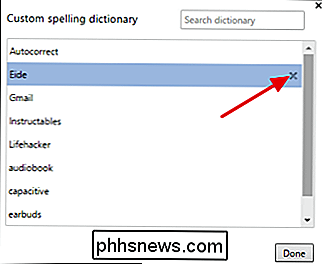
Lorsque vous avez terminé de supprimer des mots, vous pouvez cliquer sur Terminé ou fermer l'onglet Chrome.
Accéder au dictionnaire personnalisé Chrome avec la page des paramètres de Chrome
Bien que le moyen le plus simple d'accéder au dictionnaire personnalisé Chrome consiste à utiliser le lien direct, vous pouvez également y accéder via l'interface utilisateur via l'interface utilisateur. Pourquoi s'embêter? Eh bien, peut-être que vous aimez simplement savoir où sont les choses.
Dans Chrome, cliquez sur le bouton Personnaliser, puis choisissez Paramètres.

Dans la fenêtre Paramètres, faites défiler vers le bas et cliquez sur "Afficher les paramètres avancés". développez vos options de paramètres
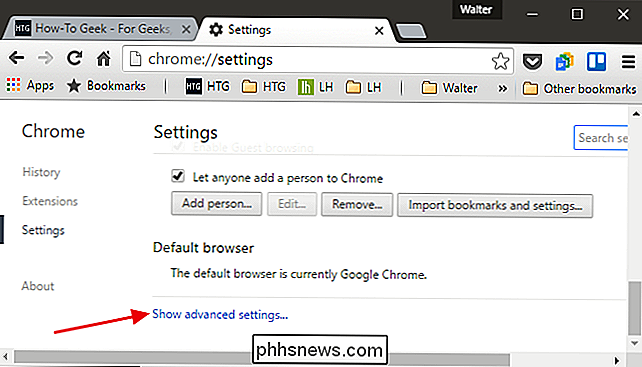
Dans les paramètres avancés, cliquez sur le bouton "Langue et paramètres de saisie"
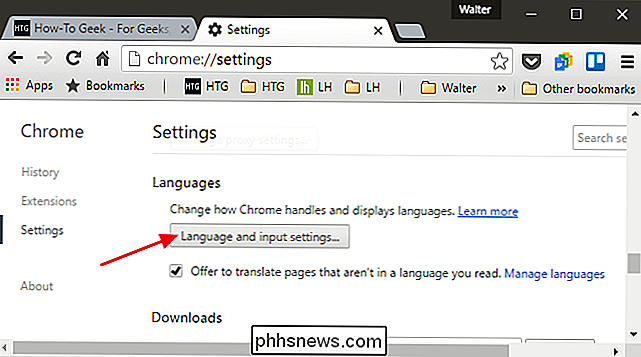
La page Langues vous permet d'ajouter de nouveaux dictionnaires de langue à inclure dans la vérification orthographique, au cas où vous travaillez dans plusieurs langues . En bas de la fenêtre, cliquez sur le lien "Dictionnaire d'orthographe personnalisé".
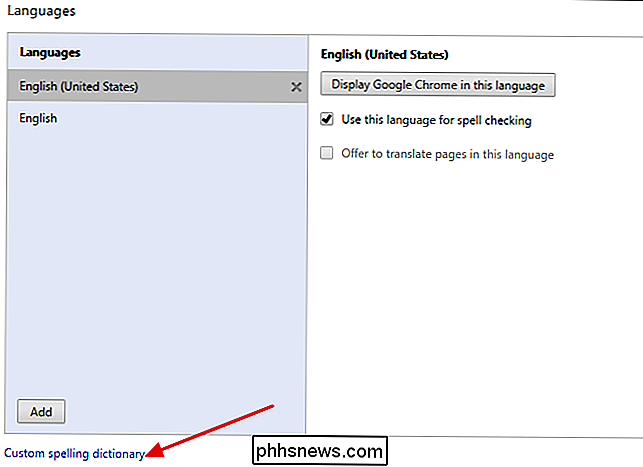
Et vous vous retrouverez dans la même fenêtre de dictionnaire personnalisé que vous pouvez accéder avec l'adresse directe dont nous avons parlé plus tôt.

Définition du calendrier par défaut pour les nouveaux rendez-vous dans iOS et OS X
Lorsque vous ajoutez un événement à l'application Calendrier dans iOS et OS X, il est enregistré par défaut dans un calendrier spécifique , qui n'est peut-être pas le calendrier que vous utilisez le plus souvent. Toutefois, si vous avez plusieurs calendriers, vous pouvez choisir par défaut celui de ces calendriers.

Comment réinitialiser votre iPhone ou votre iPad, même s'il ne démarre pas
Vous pouvez facilement réinitialiser votre iPhone, iPad ou iPod touch aux paramètres d'usine par défaut. Si vous rencontrez des problèmes, même s'ils ne démarrent pas, vous pouvez réinstaller l'intégralité du système d'exploitation iOS. Il existe plusieurs façons de le faire, et nous les passerons du plus simple au plus compliqué.



